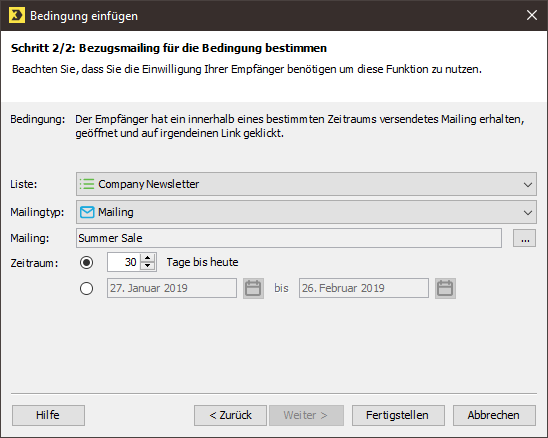Apple Mail Privacy Protection: Wenn Ihre Empfänger die Apple Mail Privacy Protection aktiviert haben, lädt der E-Mail-Client automatisch nach Mailing-Empfang alle Bilder Ihres Mailings (inklusive Tracking-Pixel) herunter. Da Öffnungen im E-Mail-Marketing immer nur indirekt, über den Download der Mailing-Bilder, erfasst werden können, sind spätere manuelle Öffnungen nicht mehr erfassbar.
Ab Version 4.8.35 wertet Inxmail Professional diese automatischen Bilder-Downloads in den öffnungsbasierten Kennzahlen als Nicht-Öffnungen. Weitere Infos unter:
Bedingungen können davon abhängig gemacht werden, wie ein Empfänger auf zugesandte Mailings und eventuell darin vorkommende Links reagiert. Beim Erstellen der Bedingung können Sie nach dem Einschluss- oder dem Ausschlussverfahren vorgehen. D.h. Sie können wählen, ob sich die Bedingung auf das Ausführen oder Nicht-Ausführen einer Reaktion beziehen soll. Zudem können Sie die Bedingungen verfeinern, indem Sie die Reaktion zeitlich und / oder auf bestimmte Listen einschränken.
Folgende Auswahlen stehen Ihnen für die Empfängerreaktion bezüglich Mailings zur Verfügung:
|
Bedingungen für Mailings |
|
|---|---|
|
Empfänger
- hat nicht |
ein bestimmtes Mailing geöffnet. |
|
ein bestimmtes Mailing geöffnet (bestimmter Versandzeitraum). |
|
|
irgendein Mailing einer bestimmten Liste geöffnet (bestimmter Versandzeitraum). |
|
Folgende Auswahlen stehen Ihnen für die Empfängerreaktion bezüglich Links zur Verfügung:
|
Bedingungen für Links |
|
|---|---|
|
Empfänger
- hat nicht |
auf irgendeinen Link eines bestimmten Mailings geklickt |
|
auf einen bestimmten Link eines bestimmten Mailings geklickt |
|
|
auf irgendeinen Link eines bestimmten Mailings geklickt (bestimmter Versandzeitraum) |
|
|
auf einen Link eines Mailings aus einer bestimmten Liste geklickt (bestimmter Versandzeitraum) |
|
Schritt für Schritt
- Öffnen Sie die entsprechende Zielgruppe im Workflow-Schritt
 Redaktion.
Redaktion. -
Klicken Sie auf die Schaltfläche
 (
Bedingung hinzufügen).
(
Bedingung hinzufügen).
Das Dialogfenster Bedingung einfügen wird angezeigt.
- Wählen Sie in der Auswahlliste Bedingung auf den Eintrag Empfängerreaktion aus.
- Wählen Sie im Dialogfenster die entsprechende Empfängerreaktion aus, z.B. hat auf irgendeinen Link eines bestimmten Mailings geklickt (bestimmter Versandzeitraum).
-
Klicken Sie auf die Schaltfläche Weiter.
Ein Dialogfenster wird angezeigt.
Hinweis: Die im Dialogfenster angezeigten Felder hängen von der zuvor ausgewählten Empfängerreaktion ab. Wenn Sie beispielsweise eine zeitraumbezogene Empfängerreaktion ausgewählt haben, wird das Feld Zeitraum mit den entsprechenden Optionen angezeigt.
- Nehmen Sie die erforderlichen Eingaben vor.
- Bestätigen Sie das Dialogfenster mit Fertigstellen.
- Speichern Sie Ihre Angaben.
- Sie haben der Zielgruppe eine Bedingung zugewiesen.
Inxmail Professional:
2 Nutzungsmöglichkeiten
Je nachdem, welchen Vertrag Du hast, nutzt Du Inxmail Professional auf unterschiedliche Art.
-
Als Teil der Inxmail Plattform: Du verwendest Newsletter & Kampagnen als primäres Tool für Newsletter-Erstellung und Versand. Inxmail Professional dient Dir lediglich als Empfänger-Datenbank und Konfigurationstool im Hintergrund.
Wir setzen stetig neue Funktionen in "Newsletter & Kampagnen" um. Schau doch mal im Bereich Newsletter & Kampagnen nach, ob es Deine gesuchte Funktion vielleicht schon dort gibt.
-
Im Vollumfang: Du verwendest das Legacy-Tool Inxmail Professional als Dein primäres Tool für Newsletter-Erstellung und Versand.
Nicht gefunden, was Du gesucht hast?
-
Gib uns Feedback.